Estés en donde estés de noche y de día, y en cualquier parte del mundo, ahora los integrantes de BTS podrán acompañarte en una adorable versión miniatura en tu explorador en Internet, para que sientas todos los días la presencia de los Bangtan en la pantalla de tu computadora con la aplicación de Shimeji.
Shimeji de BTS: cómo instalar la app con los idols miniatura en tu computadora
Checa paso a paso cómo obtener las adorables y diminutas versiones de los Bangtan en tu navegador

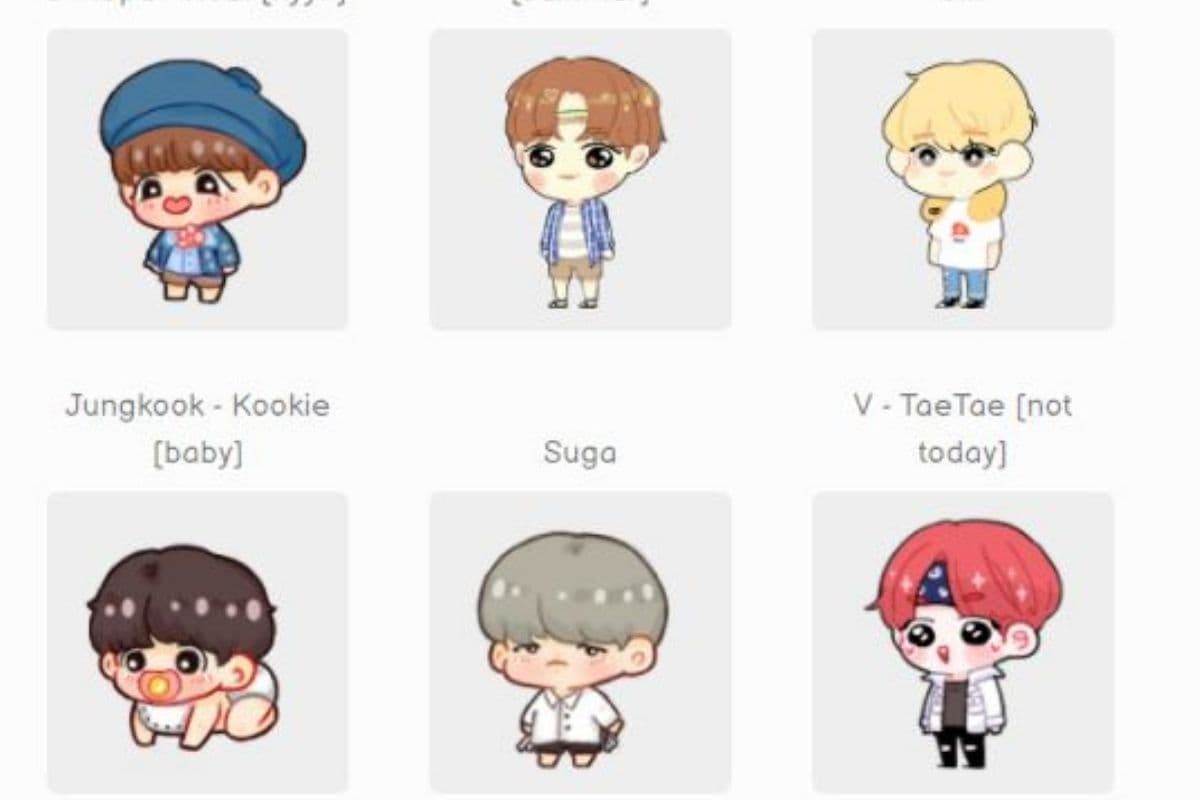
Gracias a la tecnología es posible que Jin, V, RM, Jimin, J-Hope, Suga y Jungkook estén contigo todo el día con la extensión de Shimeji, la cual te explicamos a continuación cómo instalar paso a paso para que aunque estés en tu casa y del otro lado del mundo de donde se encuentre BTS, ellos estén acompañándote en tus labores diarias.
¿Qué es un Shimeji?
Shimeji es la aplicación de mini dibujos conocidos como chibis, que son pequeños personajes animados que aparecen en la pantalla de tu computadora y realizan diferentes actividades, como saltar, aparecer en las orillas de la pestaña del navegador, dormir, bailar, clonarse en tu pestaña y más.
¿Cómo bajar Shimeji de BTS?
En realidad es muy sencillo llevar a cabo la instalación de los chibis de Bangtan Boys, así que no hay mucho por lo que preocuparse. Estos son los pasos para descargar un Shimeji.
1.- Busca la extensión de Shimeji en la Play Store de Google Chrome en tu computadora en este link.
2.- Selecciona el botón de “añadir a Chrome” y dependiendo de la velocidad de tu equipo/Internet, en cuestión de segundos debería de aparecerte una nueva ventana para configurar tus extensiones.
3.- Una vez que esté instalado, dirígete a ésta página de Shimeji de BTS para bajar el conjunto de chibis (las figuras miniaturas) de los idols; también puedes navegar entre las diferentes opciones de personajes disponibles y seleccionar el paquete que más te guste donde dice "activate").
4.- Ten en cuenta que para usarlos, deberás tener Internet activo en tu computadora, así como la versión más reciente de Google Chrome.
5.- Si lo instalaste y no puedes verlo, ubica en la esquina superior derecha el ícono en forma de pieza de rompecabezas, dale click y fija el shimeji. También asegúrate que esté habilitado para todos los sitios, puedes configurar en qué paginas quieres que salga y sus actividades seleccionando el botón de "random".









